
Steam Venner Netværk Uopnåelig, er en nylig fejl, som brugerne stødte på efter at have logget på Steam.
Så hvis du er den, der også får vens netværk uopnåelig Steam-fejlmeddelelse, så hold dig opdateret med os, da i denne artikel finder du de brugbare rettelser for at slippe af med “Vennelisten”, der ikke er tilgængelig fejl.
Steam er utvivlsomt en populær platform til køb og afspilning af videospil, men for nylig kommer mange rapporter, mens de logger ind på Steam, det forsøger at forbinde vens netværk, men fejler, og fejlmeddelelsen vises på skærmen:
VENNERS NETVÆRK UOPnåeligt
Denne fejl kan indikere, at dit lokale netværk er offline, eller at Steam Friends-serverne i øjeblikket er offline.
RETRY FORBINDELSE
Nå, dette er meget irriterende, da du ikke kan få adgang til din venneliste, selv internetforbindelsen fungerer fint, og kontoen er logget ind.
Derfor i denne artikel oplistede jeg de mulige brugbare løsninger til, hvordan man løser Steam Venner Netværk Uopnåelig?
Men først skal du se på de mulige årsager, der er ansvarlige for vennenetværket, der ikke kan nås på Steam-fejl.
Hvorfor er mit Steam Venner Netværk Uopnåelig?
Årsagen, der er ansvarlig for den utilgængelige fejl på vennelisten, er ikke specifik, men ifølge rapporterne har jeg nævnt nogle af de almindelige synder:
- Steam-lagret cache: Midlertidige filer gemmes på systemet for at reducere indlæsningstiderne, men med tiden kan cache-filerne blive beskadiget og forårsage problemer med applikationen.
- Steam-egenskaber: Nogle af Steam-egenskaberne kan forhindre dig i at få adgang til Steam-funktionerne og forårsage problemer.
- Beta-version af Steam: Steam-klienten ruller applikationsbetaversionerne ud, og disse versioner kan have nogle fejl, så hvis du kører Steam beta-versionen, kan dette være en årsag til fejlen.
- Langsom internetforbindelse : Hvis din internetforbindelse ikke fungerer korrekt eller kører langsomt, kan dette også medføre, at Steam-vennens netværk ikke kan nås.
Følg nu de rettelser, der er givet i overensstemmelse hermed, og løs “Vennets netværk kan ikke nås” på Steam-fejl.
Hvordan løser jeg Steam Venner Netværk Uopnåelig fejl?
Fix 1 – Indledende rettelser
Her foreslås det, at du først prøver hurtige tweaks for at rette Steam Venner Netværk Uopnåelig-fejl:
- Allerst første genstart dit system
- Genstart derefter Steam, og log ind på din Steam-konto
- Kontroller, at dit internet er tilsluttet dit system
Hvis de givne tricks fungerer for dig at rette en ikke-tilgængelig liste over vennelister, så godt og godt, men hvis du stadig støder på Steam, kan det ikke oprette forbindelse til vennernes netværksproblem, så gå til den næste løsning.
Fix 2 – Afslut Steam Beta-version
Som sagt ovenfor, hvis du kører betaversionen af Steam-applikationen, kan dette medføre nogle fejl og fejl. Og Steam friends-netværkets utilgængelige fejl kan være en sådan fejl.
Så her foreslås det at afslutte beta-tilstand, følg trinene for at fravælge alle beta-programmer.
- Start Steam-klienten, og log ind på din konto.
- Klik derefter på dampknappen øverst til venstre> klik på Indstillinger i rullemenuen
- Derefter under Konto> under overskriften beta-deltagelse> klik på Skift og vælg NONE-Opt-out fra alle beta-programmer i menuen.
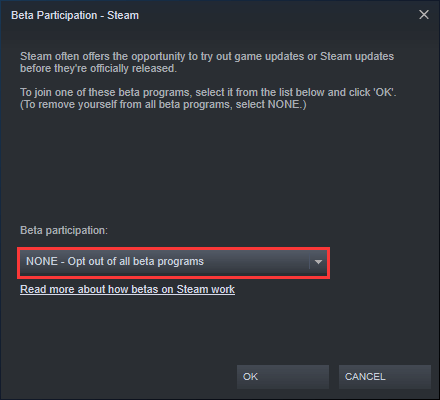
- Og gem ændringerne, klik på OK
Nu er du med succes afsluttet klientens betatilstand, og du modtager ikke længere betaopdateringerne. Kontroller, om Friends Network Unreachable Steam-fejlen er forsvundet.
Fix 3 – Slet Steam Cache og cookies
Hvis fravalg af beta-tilstand i Steam ikke fungerer for dig, kan de gemte cookies og cache i Steam-webbrowseren muligvis blive beskadiget og forårsage problemer.
Og prøv at slette alle webcacher og cookies, dette fungerede for mange brugere at rette Steam friends-netværk, der ikke kan nås.
Følg trinene for at slette alle Steam-browsercookies og cache:
- Start Steam på dit Windows-system.
- Og klik på Steam på den øverste værktøjslinje> vælg derefter Indstillinger i rullemenuen.
- Gå derefter til sektionen Webbrowser> klik på Slet webbrowser-cache og Slet alle webbrowser-cookies.

Da Steam-webbrowserens cache og cookies slettes, anslås det nu, at Steam-vennens netværk, der ikke kan nås, løses, men hvis ikke, så prøv at ændre Steam-egenskaber.
Fix 4 – Rediger Steam’s egenskaber
Mange brugere har bekræftet, at ændring af Steams egenskaber virker for dem at rette vennernes netværk, der ikke kan nås på Steam, eller Steam kan ikke oprette forbindelse til vennernes netværksfejl.
Følg trinene for at gøre det:
- På dit skrivebord skal du højreklikke på Steam-genvej på din pc> vælg derefter Egenskaber fra genvejsmenuen.
- Klik derefter på vinduet Mål> tilføj –nofriendsui> klik på Anvend og OK for at gemme det (som angivet nedenfor)
- “C: \ Program Files (x86) \ Steam \ Steam.exe” –nofriendsui

- Kontroller nu, om vennelisten er tilgængelig, men hvis tilføjelse -nofriendsui ikke fungerer for dig, skal du tilføje -nofriendsui -nochatui i feltet Mål> klik på Anvend og OK for at gemme ændringerne.
Da Steam-egenskaberne ændres, skal du kontrollere, om du er i stand til at få adgang til vennelisten uden nogen fejl eller ej.
Fix 5 – Kontroller netværksforbindelse
Hvis din internetforbindelse ikke fungerer korrekt, åbnes dine vennelister på grund af dette ikke på Steam. Så sørg for at du har forbindelse til internettet korrekt, hvis du bruger Wi-Fi, og tilslut derefter via en ledning, eller genstart din router og modem.
Sluk først din enhed, tag derefter netværksenhederne (modem og router) ud i et eller to minutter, og sæt dem i igen.
På trods af dette skal du også sørge for at køre den nyeste router firmwareversion. Kontroller, om Steam friends-netværket, der ikke kan nås, er løst eller ej.
Du kan også skifte til en VPN, da internetudbyderen nogle gange blokerer nogle tjenester, så det er den bedste mulighed at skifte til en VPN-forbindelse for at give dig hurtigere spilhastigheder, hurtige downloads og holde din spilaktivitet privat.
Få Express VPN for at få ubegrænset adgang
Bedste og nemme måde at fremskynde din Windows 10 PC / Laptop
Hvis din Windows 10-pc eller bærbare computer kører langsomt eller viser forskellige fejl og problemer, anbefales det her at scanne dit system med PC Reparation Værktøj.
Dette er et multifunktionelt værktøj, der bare ved at scanne en gang opdager og retter forskellige computerfejl, fjerner malware, hardwarefejl, forhindrer filtab og reparerer de beskadigede systemfiler for at fremskynde Windows-pc-ydelsen.
Ikke kun dette, men du kan også rette andre fatale pc-fejl som BSOD-fejl, DLL-fejl, reparationsposter i registreringsdatabasen, runtime-fejl, applikationsfejl og mange andre. Du skal bare downloade og installere værktøjet, hvile arbejde udføres automatisk.
Få PC Reparation Værktøj til at optimere din Windows 10-pc-ydeevne
Konklusion:
Så her er mit job færdigt her. Jeg prøvede mit bedste for at liste de bedste rettelser for at slippe af med Steam kan ikke oprette forbindelse til venners netværksfejl.
Sørg for at følge de løsninger, der er givet en efter en for at rette Steam friends-netværk, der ikke kan nås
Håber artiklen fungerer for dig. Men hvis der er noget, jeg har gået glip af, eller du har forslag, forespørgsler eller kommentarer relateret til den præsenterede, er du velkommen til at dele med os på vores Facebook-side.
Glem ikke at trykke på lignende knap og følg os på vores sociale mediehåndtag for at få flere interessante guider og nyttige tip til at beskytte din computer mod fejl og problemer.
Held og lykke..!
Hardeep has always been a Windows lover ever since she got her hands on her first Windows XP PC. She has always been enthusiastic about technological stuff, especially Artificial Intelligence (AI) computing. Before joining PC Error Fix, she worked as a freelancer and worked on numerous technical projects.